こんにちは、深作浩一郎です。
MacでWi-Fi(無線LAN)に接続すると、そのWi-Fi(無線LAN)の接続情報を記録して、
次回以降は同じWi-Fiにパスワードの入力を省略して接続することができますよね。
今回は、Macに記録したWi-Fi(無線LAN)の接続情報の優先順位・優先度を
設定する方法・やり方をご紹介していきます。
複数のWi-Fi(無線LAN)が飛び交う公共の環境でも
Wi-Fiの優先順位を設定しておけば、使いたいWi-Fiの回線にすぐに接続できるようになります。
MacでWi-Fi(無線LAN)の優先順位・優先度を設定する方法・やり方
まず最初に、Macのシステム環境設定を開きます。
ウィンドウ左上のAppleマークから開くか、システム環境設定のアプリを起動して
システム環境設定のウィンドウを開いてください。
システム環境設定の中からネットワークをクリックしてください。
ネットワークの環境設定画面が表示されたら、
「ネットワーク環境」から普段利用しているネットワークの設定を選択し、
ウィンドウ右下に表示されている「詳細」をクリックしてください。
開いたウィンドウの上部にあるタブから「Wi-Fi」タブを選択すると、
「使ったことのあるネットワーク」に
Macに記録されているWi-Fi(無線LAN)の接続情報が表示されます。
ネットワーク名をドラッグアンドドロ
MacでWi-Fi(無線LAN)の優先順位・優先度を設定する方法
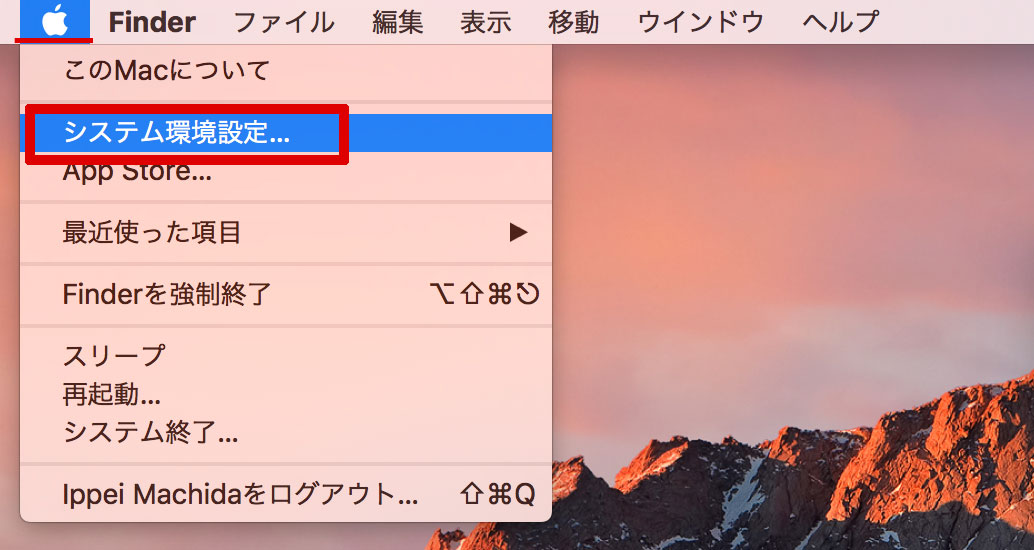 起業家ブログ
起業家ブログ

コメント